Hjelpe deg med å gjenopprette og få slettede WhatsApp-meldinger
WhatsApp har blitt en integrert del av alles kommunikasjonsbehov. Den bruker telefonens mobil- eller Wi-Fi-data for å hjelpe deg med meldinger eller taleanrop eller til og med videosamtaler hvor som helst på planeten. WhatsApp forenkler også gruppesamtaler og er spesielt deilig for familier å holde kontakten digitalt. Denne appen hjelper også med å sende dokumenter, bilder og videoer for å holde dine kjære oppdatert om din velvære og virksomhet.
Hvis du leter etter svaret på hvordan du gjenoppretter WhatsApp-chatloggen din, er du på rett sted. Vi har vervet noen kritiske trinn for hvordan du kan gjenopprette dine slettede WhatsApp-data fra forskjellige plattformer.
- Del 1: Hva er WhatsApp Slettede meldinger?
- Del 2: Hvordan få tilbake WhatsApp Slettede meldinger på Android?
- Del 3: Hvordan få tilbake slettede meldinger fra iPhone?
- Del 4: Hvordan få tilbake slettede WhatsApp-meldinger fra Cloud Backup?
- Bonus: Triks for å få tilgang til slettede WhatsApp-chatter uten tredjepartsinstallasjoner
Del 1: Hva er WhatsApp Slettede meldinger?
WhatsApp kommer med en unik funksjon der du til og med kan slette meldingen du sendte hvis du har formulert den feil eller har ombestemt deg om hva du ønsket å formidle. Det er ganske enkelt å slette meldingene på WhatsApp. Bare velg meldingene du ønsker å slette og klikk på søppelkassen øverst til høyre. Du kan til og med slette hele samtaleloggen med noen ved å gå til innstillingene, sveipe ned og velge slett alle samtaler. På denne måten vil chattene og diskusjonene bli slettet, selv om sikkerhetskopien av filene fortsatt eksisterer.
Sikkerhetskopieringen av WhatsApp eksisterer imidlertid hvis innstillingene er riktig konfigurert på appen. Følgelig blir svaret på hvordan du gjenoppretter dine slettede WhatsApp-filer enklere å svare på. Enten du er en Android- eller iOS-bruker, har vi laget enkle retningslinjer for å løse mysteriet med å gjenopprette slettede WhatsApp-chatter fra begge plattformene.

Del 2: Hvordan få tilbake WhatsApp Slettede meldinger på Android?
La oss nå kaste lys over hvordan du henter de slettede meldingene på Android. Det er to metoder du kan bruke hvis du ved et uhell sletter chatteloggen din. Den første fungerer for å ha Google-kontoen din koblet til WhatsApp-nummeret ditt og ha sikkerhetskopien lagret på Google Drive. Den andre fungerer når det ikke er noen sikkerhetskopi i Google Drive.
Metode 1: Gjenopprett WhatsApp-sikkerhetskopi med WhatsApp
Følg disse trinnene nedenfor og hent alle dine slettede meldinger:
Trinn 1: Begynn med å avinstallere WhatsApp-applikasjonen.
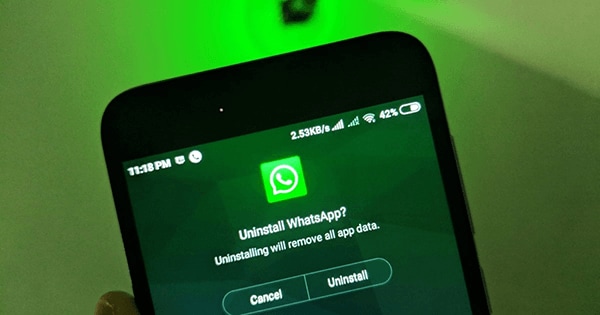
Trinn 2: Installer appen på nytt på samme enhet og med samme nummer.
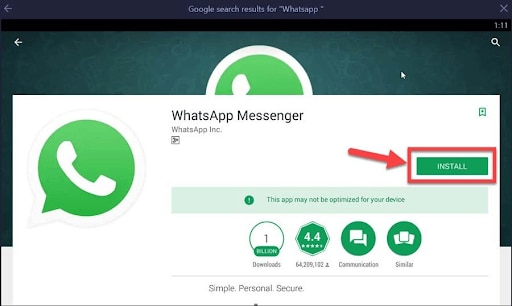
Trinn 3: Alternativet ‘Gjenopprett’ gamle chatter vises mens du installerer appen. Trykk på det og vent til dataene dine blir gjenopprettet.

Disse trinnene vil gjenopprette dine slettede meldinger!
Metode 2: Gjenopprett med en sikkerhetskopi på Google Disk
Nå vil vi se hvordan du gjenoppretter slettede chat-meldinger hvis du ikke hadde en sikkerhetskopi på Google Drive for dine slettede meldinger.
Trinn 1: Start med å gå til telefonens Innstillinger>Filbehandling>WhatsApp> Database.
Trinn 2: I neste trinn, gi nytt navn til ‘msgstore.db.crypt12’ til ‘msgstore_BACKUP.db.crypt12’
Trinn 3: Nå vil du se filer med ‘msgstore-YYYY-MM-DD.1.db.crypt12’, velg den og gi den navnet ‘msgstore.db.crypt12’
Trinn 4: Åpne Google Drive og klikk på menyen.
Trinn 5: Trykk på sikkerhetskopier og slett WhatsApp-sikkerhetskopien.
Trinn 6: Du må avinstallere og installere WhatsApp-applikasjonen fra samme nummer/konto i dette trinnet.
Trinn 7: Når du installerer appen på nytt, vil den spørre ‘msgstore.db.crypt12’> Gjenopprett, vent til sikkerhetskopieringen er fullført, og er ferdig!
Del 3: Hvordan få tilbake slettede meldinger fra iPhone?
iTunes er en iPhone-brukers favorittverktøy for å organisere det beste musikksporet på ett sted. Det er imidlertid ikke mange brukere som vet at du også kan bruke iTunes for sikkerhetskopiering på WhatsApp-chat og andre data fra andre enheter. Siden vi prøver å hente den slettede WhatsApp chat-loggen din, la oss se på hvordan du gjør det ved hjelp av iTunes:
For å starte prosessen trenger du en PC eller en bærbar datamaskin.
Trinn 1: Start ved å koble iPhone til den bærbare datamaskinen med en USB-til-lightning-kabel. Du må klikke på ‘Tillit’-ikonet på iPhone for å koble til de to enhetene.
Trinn 2: Start iTunes på PC-en; Du trenger kanskje Apple ID og passord hvis du nettopp har installert iTunes på denne enheten, som vist nedenfor.
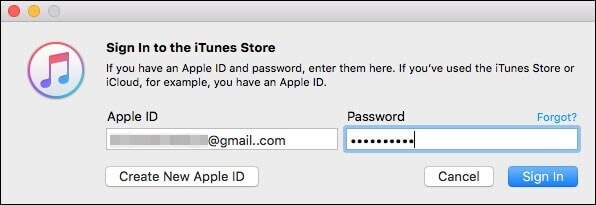
Trinn 3: Deretter blir du bedt om å gå til iTunes-hjemmeskjermen. Når du kommer til startskjermen, velg ‘Sammendrag’ i venstre sidefelt.
Trinn 4: I denne rullegardinmenyen velger du fanen ‘Sikkerhetskopier’, velg ‘Denne datamaskinen’ eller ‘iCloud’ der du vil lagre sikkerhetskopien. Til slutt velger du ‘Gjenopprett sikkerhetskopi’-knappen for å starte sikkerhetskopieringsprosessen. Det kan ta noen minutter før prosessen er fullført, så hold ut!
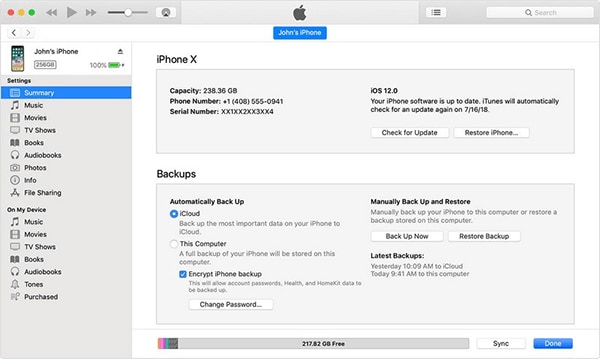
Del 4: Hvordan få tilbake slettede WhatsApp-meldinger fra Cloud Backup?
Hvis du bruker en iPhone, kan du gjenopprette dine slettede WhatsApp-meldinger fra iCloud-sikkerhetskopien. WhatsApp er koblet til iCloud-kontoen din og sikkerhetskopierer alle dataene for deg, inkludert chattene. Du trenger telefonen som WhatsApp er installert på og Apple-ID-en din for påloggingsformål. De enkle trinnene er listet opp for å gjøre dem enklere å følge:
Trinn 1: Logg på iCloud med ID og passord for å få tilgang til iCloud-sikkerhetskopien.

Trinn 2: Sjekk om automatisk sikkerhetskopiering er aktivert ved å gå til

Trinn 3: Hvis du har aktivert sikkerhetskopieringen, må du avinstallere WhatsApp-applikasjonen fra telefonen og installere den på nytt. Bare bekreft telefonnummeret ditt når du er reinstallert på telefonen igjen.
Trinn 4: Når du har installert WhatsApp på nytt, vil den spørre ‘Gjenopprett chatlogg’, og du vil kunne hente dine slettede WhatsApp-meldinger tilbake igjen.
Bonus: Triks for å få tilgang til slettede WhatsApp-chatter uten tredjepartsinstallasjoner
Tredjepartsapper flyter på internett i disse dager for å hente tapte WhatsApp-meldinger fra Android-telefonen din. En slik app er WhatsRemoved+ og er tilgjengelig for nedlasting fra Google Play-butikken. Så hvis du ved et uhell har fjernet chatteloggen din og trenger å gjenopprette den for enhver pris, kan det være en god innsats å få dem tilbake. Den største ulempen med å bruke disse appene er at du potensielt setter alle meldingene dine ut i det åpne siden denne typen apper har tilgang til alle dataene dine. Dermed er det også i faresonen å avsløre banksaldoer, passord eller OTP-er.
Hvis du ikke har en sikkerhetskopi for meldingene dine og trenger å få chatteloggen snarest, er tredjepartsapper det eneste alternativet for Android-brukere. Men husk risikoen før du bruker tjenestene deres.
WhatsApp dataoverføring
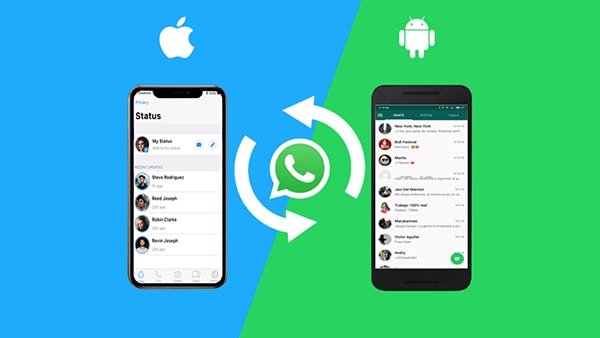
Det er mange ganger du trenger å gjenopprette dataene dine på WhatsApp eller WhatsApp-bedrift. For eksempel gjenoppretting av data fra den gamle telefonen din eller kjøpt en ny telefon eller bytte fra Android til iPhone. Årsakene kan være mange. Men det er et utmerket verktøy for å holde den viktige chatloggen din trygg. Med Wondershare DrFoneTool kan du overføre, sikkerhetskopiere og gjenopprette data fra iOS til Android eller omvendt. Det gir deg full kontroll over smarttelefonen.
DrFoneTool – WhatsApp Transfer har introdusert verdens første WhatsApp-datagjenopprettingsverktøy på iOS, Android og iCloud. Det gjør gjenopprettingsprosessen bare noen få klikk unna og gir deg full kontroll over dine slettede meldinger og andre data. Så enten du bruker WhatsApp til personlige chatter, gruppechatter eller til og med forretningskommunikasjonen din, vet du at ryggen er dekket!

Prosessen er grei.
Du må koble telefonen til PC-en med en USB-kabel. Last ned DrFoneTool – WhatsApp Transfer på systemet ditt og følg de enkle instruksjonene på skjermen. Den vil begynne å skanne enheten og gjenopprette de valgte meldingene som du kan se.
Dr. Fone – WhatsApp Transfer kommer også med en ny funksjon for å gjenopprette slettede WhatsApp-filer til telefonen din og ikke bare gjenopprette dem til de andre enhetene. Denne funksjonen introduseres snart og vil forbedre hvordan du kan gjenopprette slettede bilder til den opprinnelige enheten. Så la oss nå se på hvordan du kan se dine slettede filer ved hjelp av DrFoneTool – WhatsApp Transfer:
Trinn 1: Start Dr. Fone – WhatsApp Transfer og koble enheten fra der du ønsker å gjenopprette WhatsApp-filer til PC-en. Følg stien: DrFoneTool-WhatsApp-overføring>sikkerhetskopiering>sikkerhetskopiering fullført.
Når du har valgt å sikkerhetskopiere WhatsApp-data, kommer du til dette vinduet nedenfor. Du kan klikke og se hver fil du ønsker å gjenopprette. Klikk deretter på ‘Neste’ for å fortsette.

Trinn 2: Etter det viser den deg de slettede filene du kan se nå.

Trinn 3: Når du klikker på rullegardinmenyen, vil den gi deg valget ‘Vis alle’ og ‘bare vis de slettede’

Dr. Fone gir deg full frihet til å få tilbake alle slettede filer når denne funksjonen er lansert. Det vil hjelpe deg med å få dine personlige og profesjonelle liv tilbake på rett spor ved å lagre noen kritiske data som vi deler på WhatsApp hver dag.
konklusjonen
Så neste gang hvis du noen gang står overfor en situasjon der du mister alle dataene dine på WhatsApp, vet du hvordan du får de essensielle filene dine gjenopprettet. DrFoneTool – WhatsApp Transfer kan gjenopprette tapte WhatsApp-data fra hvilken som helst enhet, enten du er en Android- eller iPhone-bruker. Du kan prøve.
Siste artikler